O Assistente de Regras do Outlook permite que o usuário aplique novas regras sobre o envio e recebimento de e-mails, mas seria ainda mais útil aplicar regras quando você assina um serviço de Mensagem de Texto que se integra ao Outlook 2010. Esta publicação abordará como você pode aplicar regras em mensagens de texto, com um exemplo simples.
Abra o Outlook 2010 e certifique-se de que sua conta de Mensagens de Texto esteja configurada corretamente. Agora, navegue até a aba Início e, nas opções suspensas Regras , clique em Gerenciar Regras e Alertas.

A caixa de diálogo Regras e alertas será exibida. Escolha a conta desejada na qual deseja aplicar a regra e clique em Nova regra.
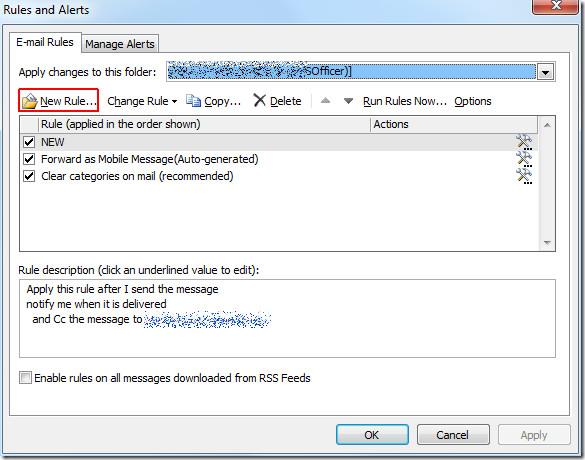
Selecionaremos Aplicar regra nas mensagens que eu enviar e clicaremos em Avançar.
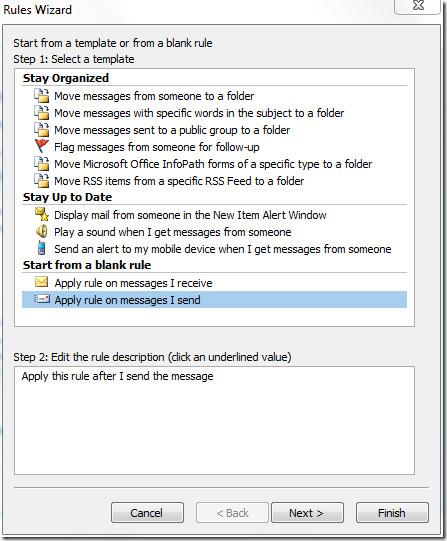
Como queremos enviar mensagens para outras pessoas, nesta etapa, clicaremos em Avançar sem habilitar nenhuma opção. Clique em Sim para continuar.
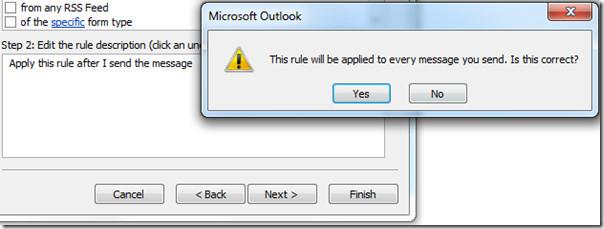
Nesta etapa, você pode associar diversas ações, mas vamos habilitar a opção "Notificar-me quando for entregue" e "Copiar a mensagem para pessoas ou grupo público" . No painel inferior, clique em "Pessoas ou grupo público" para adicionar o endereço de e-mail do destinatário, conforme mostrado na captura de tela abaixo. Agora clique em OK e conclua o assistente.
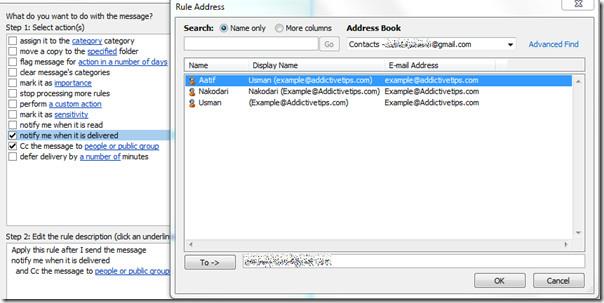
Aplique a regra recém-criada. Ao enviar a mensagem de texto, você será notificado e o Outlook enviará automaticamente a cópia da mensagem aos destinatários especificados, como você pode ver nas capturas de tela abaixo.
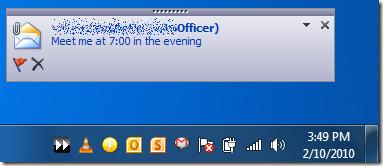
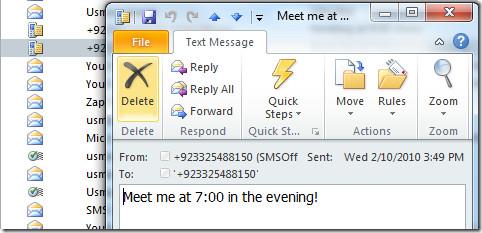
Você também pode conferir guias revisados anteriormente sobre Indexação de Pesquisa e Rastreamento de Email no Outlook 2010 .


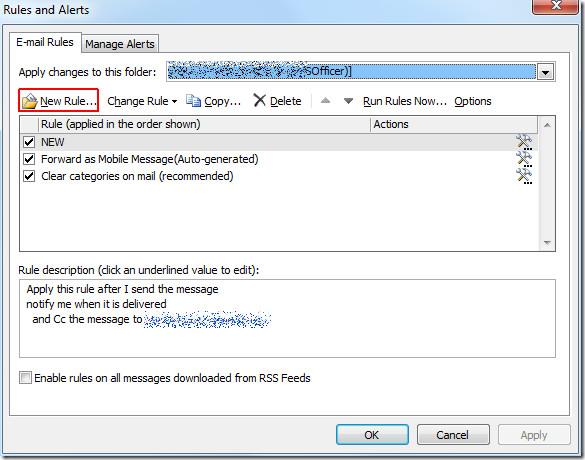
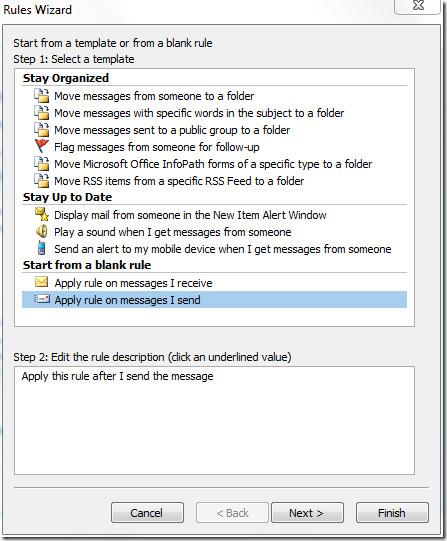
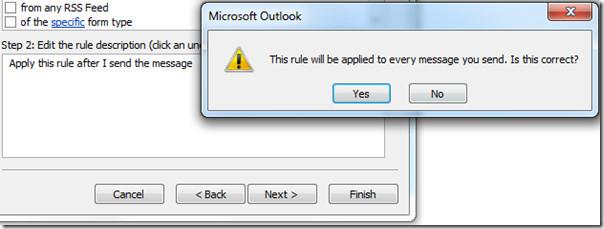
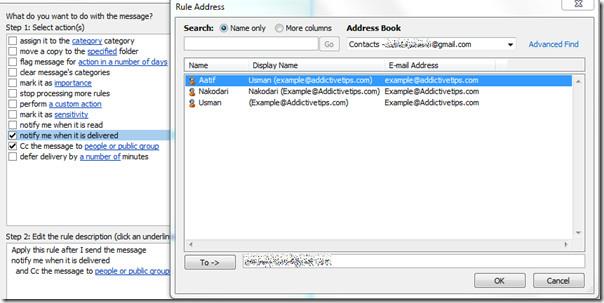
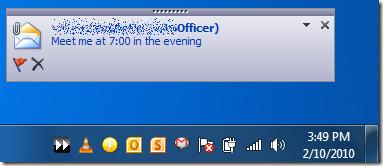
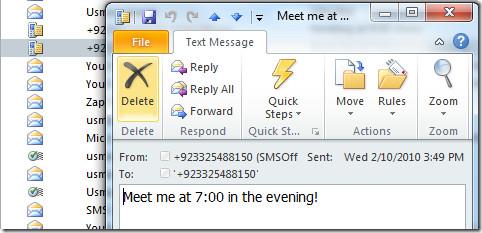




![Exportar/Importar Configurações da Faixa de Opções e da Barra de Ferramentas de Acesso Rápido [Office 2010] Exportar/Importar Configurações da Faixa de Opções e da Barra de Ferramentas de Acesso Rápido [Office 2010]](https://tips.webtech360.com/resources8/r252/image-8447-0829093801831.jpg)



